Trong SPSS, quy trình tần số có thể tạo các biện pháp tóm tắt cho các biến phân loại dưới dạng các bảng tần số, biểu đồ thanh hoặc biểu đồ hình tròn. Hãy cùng Luận văn 24 tìm hiểu cách chạy thống kê tần số trong spss chi tiết nhé.
1. Hướng dẫn cách chạy thống kê tần số trong spss

Hướng dẫn cách chạy thống kê tần số trong spss
Bước 1. Để chạy chạy thống kê tần số trong spss, ta click Analyze > Descriptive Statistics > Frequencies.

Bảng tần suất chạy thống kê tần số trong spss
(A) Variable(s): các biến để tạo ra tần số đầu ra cho. Để bao gồm một biến để phân tích, nhấp đúp vào tên của nó để di chuyển nó đến hộp Biến. Di chuyển một số biến vào hộp này sẽ tạo một số bảng tần số cùng một lúc.
(B) Statistics: Mở tần số có cửa sổ thống kê, có chứa các số liệu thống kê mô tả khác nhau.
Nếu bạn cần hiểu hơn về cách chạy thống kê mô tả thì click ngay bài viết đây sẽ hiển thị đủ nguồn tài nguyên, đồng thời giúp bạn tham khảo số kiến thức không ngờ nhé.

Bảng tần suất: Statistics
Phần lớn số liệu thống kê mô tả có sẵn trong các tần số: Cửa sổ Thống kê không bao giờ phù hợp với các biến danh nghĩa và hiếm khi phù hợp với các biến thứ tự trong hầu hết các tình huống. Có hai trường hợp đặc biệt được ngoại lệ cho việc này:
The Mode: (đó là phản ứng thường xuyên nhất) có cách giải thích rõ ràng khi áp dụng cho hầu hết các biến phân loại danh nghĩa và thứ tự.
The Values are group midpoints (Giá trị là điểm giữa của nhóm): Tùy chọn có thể được áp dụng cho một số biến thứ tự nhất định đã được mã hóa theo cách mà giá trị của chúng được đưa vào điểm giữa của một phạm vi. Ví dụ, đây sẽ là trường hợp nếu bạn đã đo độ tuổi của các đối tượng và đã mã hóa bất kỳ ai trong độ tuổi từ 20 đến 29 là 25, hoặc giữa 30 và 39 là 35
(C) Charts: Mở tần số có cửa sổ biểu đồ, chứa các tùy chọn đồ họa khác nhau. Các tùy chọn bao gồm biểu đồ thanh, biểu đồ hình tròn và biểu đồ. Đối với những biến phân loại thì biểu đồ thanh và biểu đồ hình tròn là phù hợp. Biểu đồ chỉ nên được sử dụng cho các biến liên tục; Chúng không nên được sử dụng cho các biến thứ tự, và không bao giờ nên được sử dụng với các biến danh nghĩa.
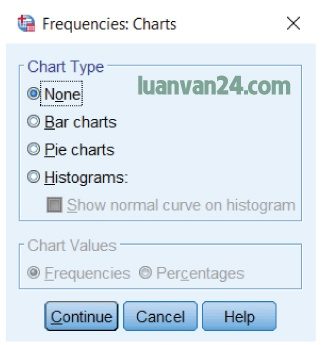
Bảng tần suất: Charts
Bar chart: Biểu đồ thanh (cột) hiển thị các danh mục trên trục X của biểu đồ và tần số hoặc tỉ lệ phần trăm trên trục y.
Pie chart: Biểu đồ tròn miêu tả các danh mục của một biến là “lát mỏng” của một “bánh” tròn.
Lưu ý rằng các tùy chọn trong khu vực giá trị biểu đồ chỉ áp dụng cho biểu đồ thanh (cột) và biểu đồ hình tròn. Đặc biệt, các tùy chọn này ảnh hưởng đến việc ghi nhãn cho các lát bánh hoặc trục y của biểu đồ thanh sử dụng số đếm hoặc phần trăm. Cài đặt này sẽ bị mờ đi nếu được chọn biểu đồ.
(D) Format: Mở tần số có cửa sổ định dạng, chứa các tùy chọn để sắp xếp và sắp xếp đầu ra bảng.

Bảng tần suất: Format
The Order by: Thứ tự từng hàng mục chỉ ảnh hưởng đến các biến phân loại:
Ascending values: Các giá trị tăng dần được sắp xếp các hàng của bảng tần số theo thứ tự tăng đối với các giá trị danh mục: (theo thứ tự abc nếu chuỗi hoặc bằng mã số nếu số)
Descending values: Các giá trị giảm dần được sắp xếp các hàng của bảng tần số theo thứ tự giảm đối với các giá trị danh mục.
Lưu ý: Nếu biến phân loại của bạn được mã hóa bằng số là 0, 1, 2, …, sắp xếp theo giá trị tăng dần hoặc giảm dần sẽ sắp xếp các hàng liên quan đến mã số, không liên quan đến bất kỳ nhãn được gán.)
Ascending counts: Tăng dần số lượng các hàng của bảng tần số từ ít nhất thường xuyên (số thấp nhất) đến hầu hết (số cao nhất).
Descending counts: Tăng số lần đặt hàng các hàng của bảng tần số từ hầu hết (số cao nhất) đến ít thường xuyên nhất (số lượng thấp nhất).
Khi làm việc với hai hoặc nhiều biến phân loại, các tùy chọn nhiều biến chỉ ảnh hưởng đến thứ tự đầu ra. Nếu so sánh các biến được chọn, thì các bảng tần số cho tất cả các biến sẽ xuất hiện trước và tất cả các biểu đồ cho các biến sẽ xuất hiện sau đó. Nếu sắp xếp đầu ra theo các biến được chọn, thì bảng tần số và biểu đồ cho biến đầu tiên sẽ xuất hiện cùng nhau; Sau đó, bảng tần số và biểu đồ cho biến thứ hai sẽ xuất hiện cùng nhau; v.v…
(E) Display frequency tables: Khi được kiểm tra, bảng tần số sẽ được in. (Hộp này sẽ được kiểm tra theo mặc định) Nếu hộp kiểm không được chọn, không có bảng tần số nào sẽ được sản xuất và đầu ra duy nhất sẽ đến từ các tùy chọn bổ sung từ số liệu thống kê hoặc biểu đồ. Đối với các biến phân loại, bạn sẽ thường muốn để lại hộp này được kiểm tra.
Luận văn 24 có mở dịch vụ chạy SPSS, giúp bạn có thể kiểm soát và thống kê số liệu một cách chính xác nhất nhé. Hãy liên hệ chúng tôi qua hotline dịch vụ 0988.55.24.24 hoặc địa chỉ email chính là luanvan24@gmail.com của chúng tôi để được nhận tư vấn và hỗ trợ nhanh nhất.
2. Ví dụ và cách phân tích kết quả
Sử dụng bộ dữ liệu mẫu, hãy tạo bảng Tần số và biểu đồ thanh (cột) tương ứng cho the class rank (variable Rank) và hãy yêu cầu thống kê chế độ (The Mode) cho biến này (variable).
2.1. Ví dụ cách chạy
Mở cửa sổ tần số (Analyze > Descriptive Statistics > Frequencies) và nhấp đúp vào thứ hạng biến (variable Rank).
Để yêu cầu thống kê chế độ, click Statistics. Kiểm tra hộp bên cạnh The Mode, sau đó click Continue.
Để bật tùy chọn biểu đồ thanh (cột), click Charts. Chọn nút radio cho Bar Charts, sau đó click Continue.
Khi kết thúc, click OK.
2.2. Ví dụ phân tích kết quả
Hai bảng xuất hiện trong đầu ra: Statistics, báo cáo số lượng quan sát bị thiếu và không phải là dữ liệu trong bộ dữ liệu, cộng với bất kỳ thống kê nào được yêu cầu; và bảng tần số cho thứ hạng biến. Tiêu đề bảng cho bảng tần số được xác định bởi nhãn của biến (hoặc tên biến, nếu một nhãn không được gán).

Bảng tần số Statistics
Tại đây, bảng thống kê cho thấy có 406 giá trị hợp lệ và 29 giá trị bị thiếu. Nó cũng hiển thị thống kê chế độ: ở đây, giá trị chế độ là “1”, đó là mã số cho Chuyên mục Freshman. Lưu ý rằng thống kê chế độ không hiển thị nhãn giá trị, mặc dù chúng đã được chỉ định. (Vì lý do này, chúng tôi khuyên bạn không nên yêu cầu thống kê chế độ; thay vào đó, hãy xác định chế độ từ bảng tần số.)

Bảng tần số Class rank
Lưu ý cách các hàng được nhóm thành các phần “Valid” và “Missing”. Nhóm này cho phép dễ dàng so sánh các quan sát bị mất tích so với None Missing. Lưu ý rằng “hệ thống (System)” bị thiếu phản hồi là những quan sát sử dụng ký hiệu mặc định của SPSS – một khoảng thời gian (.) – để chỉ các giá trị bị thiếu. Nếu người dùng đã gán các mã đặc biệt để thiếu các giá trị trong cửa sổ View View, các mã đó sẽ xuất hiện ở đây.
Bảng tần số chứa bốn cột thước đo tóm tắt:
The Frequency: Cột tần số cho biết có bao nhiêu quan sát rơi vào danh mục đã cho. Mẫu chứa tổng cộng 435 sinh viên. Trong số những sinh viên đó, 29 không chỉ định thứ hạng lớp của họ.
The Percent: Cột phần trăm cho biết tỷ lệ quan sát trong danh mục đó trong tất cả các quan sát (cả mất tích và không phải là không). Bạn có thể xác minh tỷ lệ cho mỗi nhóm bằng cách chia số lượng của nó trong cột “tần số” theo giá trị trong hàng cuối cùng của bảng (435):
Freshman: 147/435 = 33.8%
Sophomore: 96/435 = 22.1%
Junior: 98/435 = 22.5%
Senior: 65/435 = 14.9%
Valid Total: 406/435 = 93.3%
Missing: 29/435 = 6.7%
The Valid Percent: Cột phần trăm hợp lệ hiển thị tỷ lệ phần trăm các quan sát trong danh mục đó trong tổng số phản hồi của NONE MISSING. Bạn có thể xác minh tỷ lệ cho mỗi nhóm bằng cách chia số lượng của nó trong cột “tần số” theo giá trị của “tổng” xuất hiện sau danh mục hợp lệ cuối cùng (406):
Freshman: 147/406 = 36.2%
Sophomore: 96/406 = 23.6%
Junior: 98/406 = 24.1%
Senior: 65/406 = 16.0%
The Cumulative Percent: Cột phần trăm tích lũy là tổng tỷ lệ phần trăm của mẫu đã được tính đến hàng đó; Nó có thể được tính toán bằng cách thêm tất cả các số trong cột phần trăm hợp lệ phía trên của hàng hiện tại:
Freshman: 36.2% (Không có hàng phía trước Freshman, vì vậy phần trăm tích lũy đầu tiên sẽ bằng với phần trăm hợp lệ đầu tiên).
Sophomore: 36.2 + 23.6 = 59.8%
Junior: 36.2 + 23.6 + 24.1 = 83.9%
Senior: 36.2 + 23.6 + 24.1 + 16.0 = 100%
Biểu đồ thanh xuất hiện sau các bảng.

Biểu đồ bảng Class Rank
Tại đây, chúng ta có thể nhận thấy rõ là:
Sinh viên năm nhất (Freshman) là nhóm lớn nhất.
Có khoảng bằng nhau của sinh viên năm hai (sophomores) và đàn em (juniors)
Người cao niên (Seniors) là nhóm nhỏ nhất
Trên đây là một bài viết tổng hợp và một số ví dụ về hướng dẫn cách chạy thống kê tần số trong spss. Mong rằng những thông tin này sẽ giúp bạn hiểu hơn, đồng thời dễ dàng nắm bắt hình thức riêng biệt của SPSS.

